
Edmund Richardson
0
3686
284
Ubuntu betragtes som en nybegyndervenlig version af Linux. De bedste Linux-distroser til første gangskiftere fra Windows og Mac. De bedste Linuxdistroser til første gangskontorer Fra Windows og Mac Linux har et skræmmende billede, hvilket får det til at virke som om det ville være vanskeligt at begynde at bruge det. Men skiftet fra Windows og Mac er faktisk ret let, hvis du kan lette dig selv ind i det. , men det betyder ikke, at Ubuntu kun bruges af begyndere. Avancerede brugere kan også gøre brug af nogle af de fantastiske funktioner, som Ubuntu har at tilbyde.
Hvis du har brugt Ubuntu i nogen længere tid, er det sandsynligt, at du har været nødt til at bruge en apt-get kommando på et tidspunkt. Men vidste du, at der er så meget mere til APT end apt-get-opdatering og apt-get-opgradering?
Hvad er APT?
APT står for Advanced Package Tool, ledetråden er i navnet - det er et kommandolinjeværktøj til styring af pakker i Ubuntu.
Ubuntu er baseret på en anden distribution, kaldet Debian Debian vs Ubuntu: Hvor langt er Ubuntu kommet på 10 år? Debian vs Ubuntu: Hvor langt er Ubuntu kommet i 10 år? Ubuntu er nu 10 år gammel! Kongen af Linux-distributioner er nået langt siden starten i 2004, så lad os se på, hvordan den har udviklet sig anderledes end Debian, distributionen efter…. Debian bruger sin egen pakkemanager, DPKG, og APT bygger på DPKG for at gøre det mere brugervenligt.
Du kan installere, opdatere og rense pakker med APT, samt finde nye pakker, der skal installeres. De pakker, du kan finde, er afhængige af hvilke PPA'er, du har aktiveret på din maskine. Hvad er en Ubuntu PPA, og hvorfor skulle jeg bruge en? [Teknologi forklaret] Hvad er en Ubuntu PPA, og hvorfor skulle jeg bruge en? [Teknologi forklaret] .
Håndtering af pakker med apt-get
Du kan bruge apt-get kommando til at installere, opdatere og rense de pakker, der er tilgængelige for dit system. APT bruger en lokal database med pakker, der fortæller systemet, om der er tilgængelige opdateringer.
Det er ekstremt vigtigt at holde denne database opdateret, da brug af forældede pakker kan føre til sikkerhedsproblemer på din maskine. For at opdatere APT-databasen kan du bruge følgende kommando:
sudo apt-get-opdatering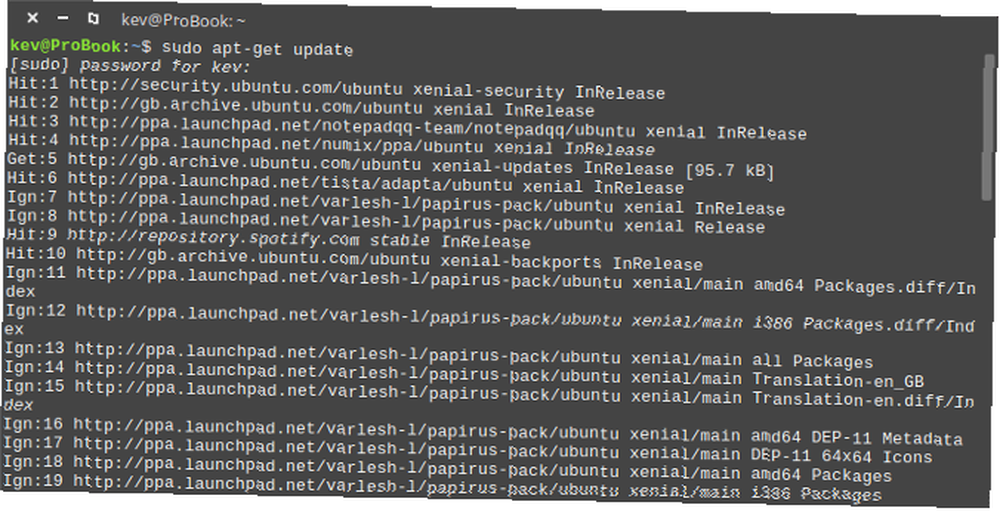
Der er tre typer opdatering til APT-databasen:
- Hit - Dette betyder, at der ikke er nogen ændring af pakken siden sidste kontrol.
- Ign - Dette betyder, at pakken er ignoreret, enten fordi pakken er så nylig, at der ikke er behov for at kontrollere den, eller fordi der er en lille fejl. Uanset hvad er dette intet at bekymre sig om.
- Få - Dette betyder, at der er en pakkeopdatering tilgængelig, og APT vil nu downloade detaljerne for denne opdatering, men ikke selve opdateringen.
Når du har opdateret din database, kan du bruge APT til derefter at opdatere pakkerne på dit system. Dette vil opdatere alle applikationer og Ubuntu-kernesystemet til de nyeste tilgængelige versioner.
sudo apt-get-opgradering
Opgrader en specifik pakke
Undertiden kan det være en god ide at opgradere en bestemt pakke i stedet for hele systemet. APT giver dig mulighed for at gøre dette med følgende kommando:
sudo apt-get upgrade [pakkenavn]Dette vil derefter opdatere den specifikke pakke. Dette kan være nyttigt, hvis der er en kendt bug med en bestemt pakke, men alligevel vil du opgradere andre.
Dist-upgrade
APT har også en lidt mere intelligent måde at opgradere dine pakker, dette værktøj er kendt som dist-upgrade. Det bruges på samme måde som standardopgraderingskommandoen:
sudo apt-get dist-upgradeUd over at udføre opgraderingsfunktionen, dist-upgrade håndterer også intelligent skiftende afhængigheder med nye versioner af pakker; apt-get har en “smart” konfliktløsningssystem, og det vil forsøge at opgradere de vigtigste pakker på bekostning af mindre vigtige pakker om nødvendigt. Så dist-upgrade kommando fjerner muligvis nogle pakker.
Fordi dist-upgrade kan fjerne pakker samt opdatere dem, anbefales det generelt, at denne kommando ikke bruges, medmindre det er absolut nødvendigt, eller når du udfører en opdatering til den nyeste version af Ubuntu.
Husk altid at køre en sikkerhedskopi. Sådan oprettes sikkerhedskopier af data på Ubuntu og andre distrikter Sådan foretages sikkerhedskopiering af data på Ubuntu og andre distrikter Hvor meget følsomme data ville du miste, hvis dit diskdrev døde? Naturligvis har du brug for en sikkerhedskopi-løsning, men det kan være vanskeligt at lave sikkerhedskopier i Linux, hvis du ikke ved, hvad du laver ... inden en dist-opgradering.
Kombination af kommandoer
Det er meget vigtigt at køre en opdatering før en opgradering, når du bruger APT, men nogle mennesker kan synes at køre flere kommandoer frustrerende. Du kan dog kombinere kommandoer i Ubuntu, så en kommando kan køre to funktioner.
For at udføre en opdatering efterfulgt af en opgradering kan du køre denne kommando:
sudo apt-get update -y && sudo apt-get upgrade -y
Denne kommando fortæller dybest set APT om at køre en opdatering og sige ja til alle meddelelser, derefter køre en opgradering og igen, sige ja til alle meddelelser. Dette automatiserer opdaterings- og opgraderingsprocessen fuldstændigt.
Søger efter pakker
APT er også meget nyttigt til at finde nye pakker. Selvom der er bedre måder at søge efter nye pakker i Ubuntu 5 Great Tips til Ubuntu Software Center [Linux] 5 Great Tips til Ubuntu Software Center [Linux], apt-cache kommandoen er praktisk, når du leder efter en bestemt lib eller pakke.
For at søge efter en pakke vha. APT kan du bruge følgende kommando:
apt-cache-søgning [søgeudtryk]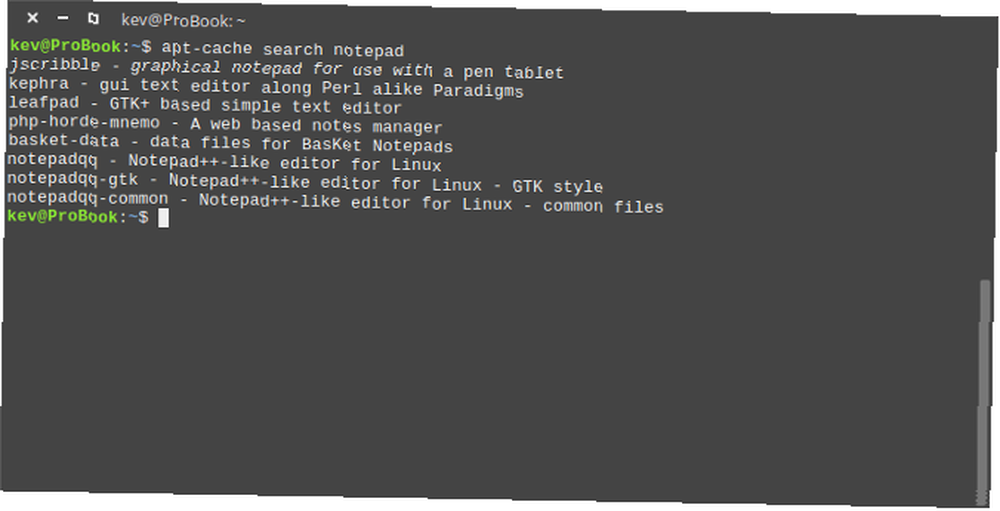
Som du kan se fra output ovenfor, er søgefunktionen temmelig ordbogen og giver dig mulighed for at søge efter termer snarere end pakkenavne, så du ikke behøver at vide navnet på den pakke, du leder efter.
Hvis du imidlertid vil søge efter pakker, der indeholder dit søgeudtryk inden for deres navn, kan du bruge følgende kommando:
apt-cache pkgnames [søgeudtryk]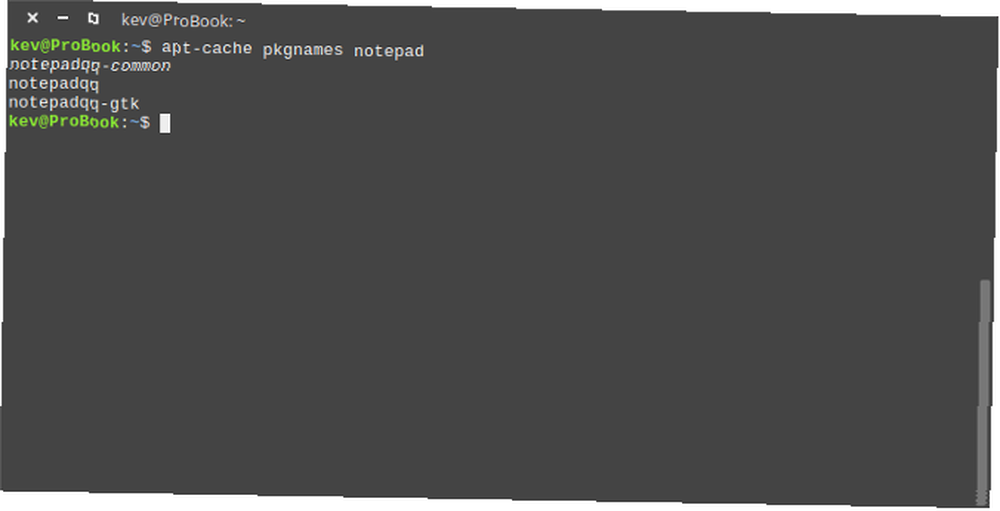
Når du kender navnet på den pakke, du leder efter, kan du derefter bruge følgende kommando til at få mere information om denne pakke:
apt-cache showpkg [pakkenavn]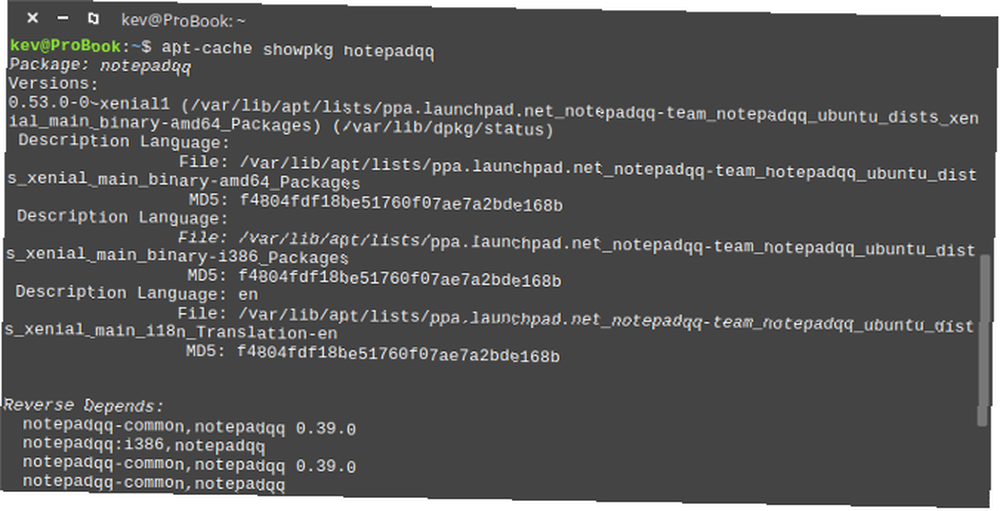
Når denne kommando er kørt, viser denne kommando information, såsom versionnumre og afhængigheder. Disse oplysninger kan være meget nyttige, når det kommer til installation af nye pakker.
Installer / fjern pakker med APT
Synes godt om sudo apt-get-opdatering, installationskommandoen fra APT er sandsynligvis en, du er stødt på før, når du installerer nye applikationer med Ubuntu og APT.
Kommandoen til at installere en pakke ved hjælp af APT er:
sudo apt-get install [pakkenavn]Omvendt, for at fjerne en pakke ved hjælp af APT, skal du blot erstatte ordet “installere” med “fjerne”:
sudo apt-get fjern [pakkenavn]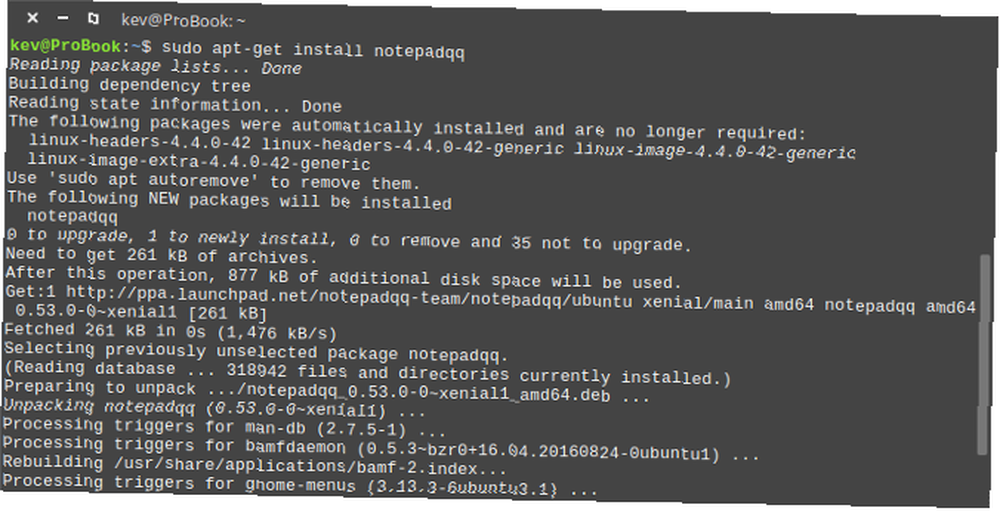
Mere at lære
Denne guide berører blot overfladen på, hvad du kan gøre med APT. Det er et ekstremt kraftfuldt værktøj, der er kernen i Ubuntu såvel som mange andre distributioner.
Hvis du vil fortsætte med at lære om APT, kan du gå gennem APT-man-siderne ved hjælp af følgende kommando:
mand apt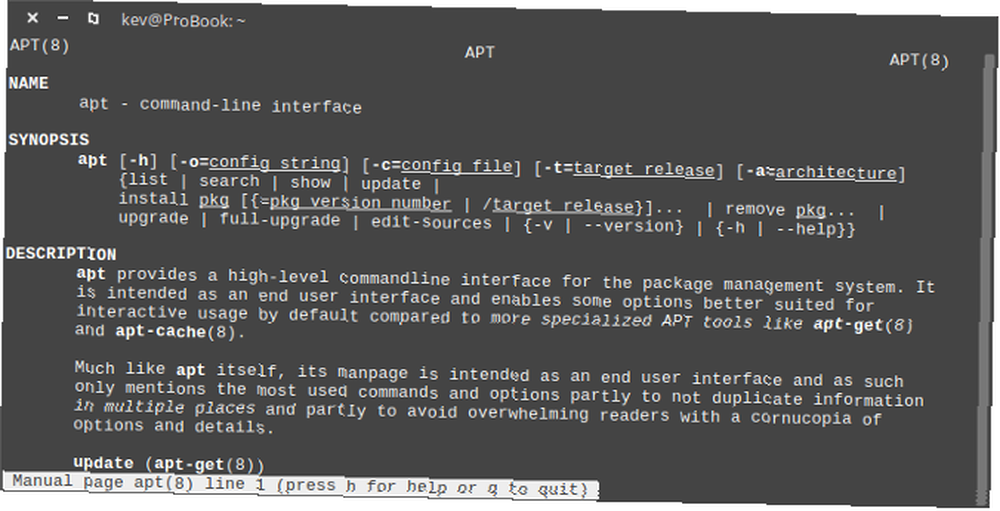
Er du terminalbruger, eller foretrækker du at holde dig til Ubuntu Software Center? Del dine tip i kommentarerne herunder.











